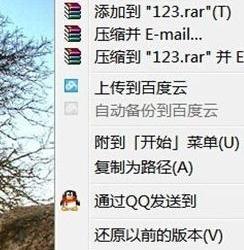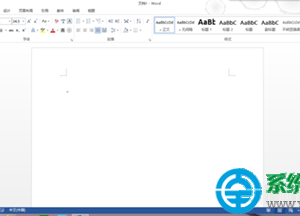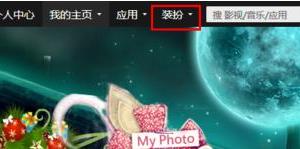如何查看网站网页自动登录的密码查看器 怎么查看win7系统浏览器中网页自动登录保存的密码
发布时间:2016-06-29 09:06:02作者:知识屋
如何查看网站网页自动登录的密码查看器 怎么查看win7系统浏览器中网页自动登录保存的密码。有的时候我们在网页上面登录一些网站的时候需要登录的密码,但是我们会由网页的提示自动的保存,那么我们在保存以后该怎么查看忘记的登录密码呢?一起来看看吧。
适用范围
谷歌浏览器
火狐浏览器
各种网页已保存密码的显示方法(只适用以上两种浏览器)
注:其他浏览器目前来说,还没有此类的功能,也许是作者很少用其他浏览器的原因吧,如果有的话,欢迎大家补充。
谷歌浏览器查看自动登录路由器密码方法
第1步:正常打开谷歌浏览器,并单击谷歌浏览器右侧的菜单按扭下的设置。
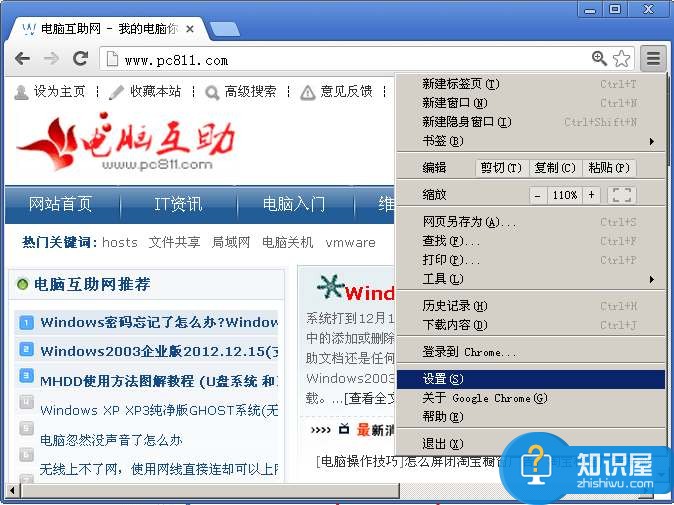
第2步:在打开的谷歌浏览器的设置窗口中向下拉到底部,找到“显示高级设置...”并单击。
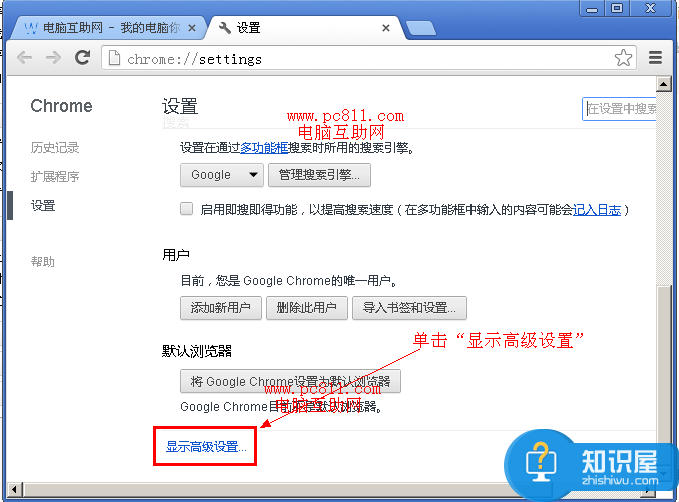
第3步:找到“密码和表单”此项,下面的“管理已保存的密码”并单击。
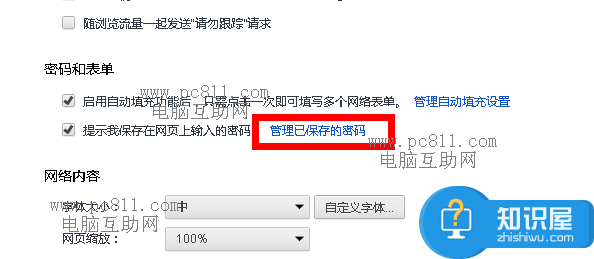
第4步:在打开的“已保存的密码”窗口中,找到自己曾经设置过的网址并单击选中,然后就可以直接在后台单击“显示”按扭,就可以把已保存的******星号密码变成可看到的文字了。

火狐浏览器查看网站自动登录密码方法
第1步:正常打开火狐浏览器,并单击菜单“工具”下的选项。
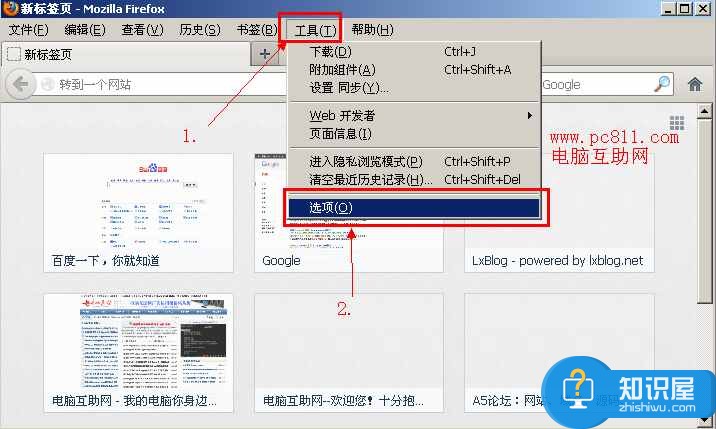
第2步:在打开的火狐浏览器选项窗口中,单击“安全”选项卡中的“已保存密码”按扭。

第3步:在打开的已保存密码窗口中单击“显示密码”,然后我们就可以看到所有网站中已保存的密码了。
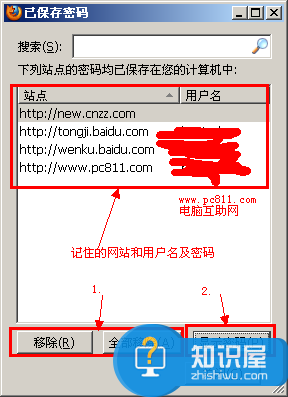

知识阅读
软件推荐
更多 >-
1
 一寸照片的尺寸是多少像素?一寸照片规格排版教程
一寸照片的尺寸是多少像素?一寸照片规格排版教程2016-05-30
-
2
新浪秒拍视频怎么下载?秒拍视频下载的方法教程
-
3
监控怎么安装?网络监控摄像头安装图文教程
-
4
电脑待机时间怎么设置 电脑没多久就进入待机状态
-
5
农行网银K宝密码忘了怎么办?农行网银K宝密码忘了的解决方法
-
6
手机淘宝怎么修改评价 手机淘宝修改评价方法
-
7
支付宝钱包、微信和手机QQ红包怎么用?为手机充话费、淘宝购物、买电影票
-
8
不认识的字怎么查,教你怎样查不认识的字
-
9
如何用QQ音乐下载歌到内存卡里面
-
10
2015年度哪款浏览器好用? 2015年上半年浏览器评测排行榜!